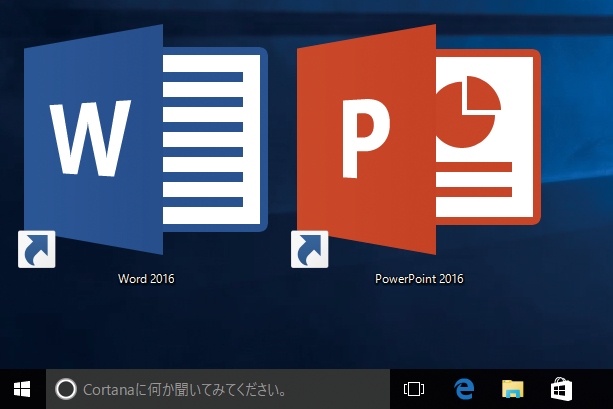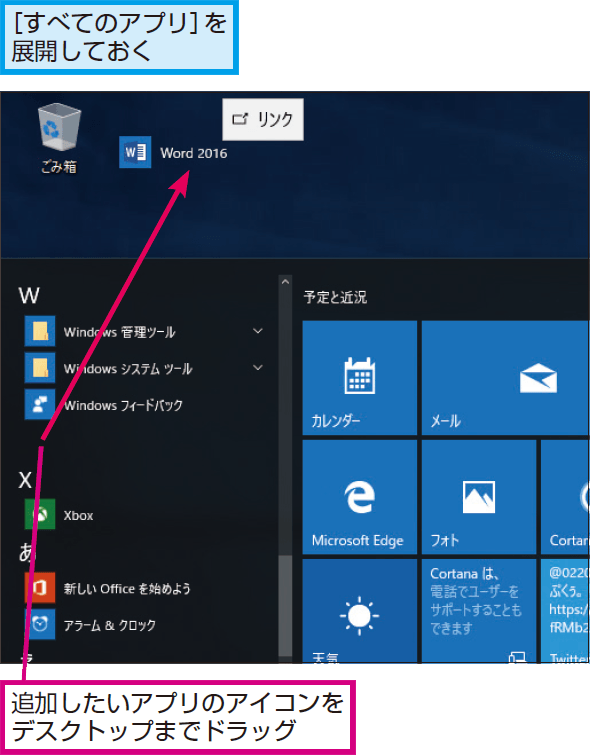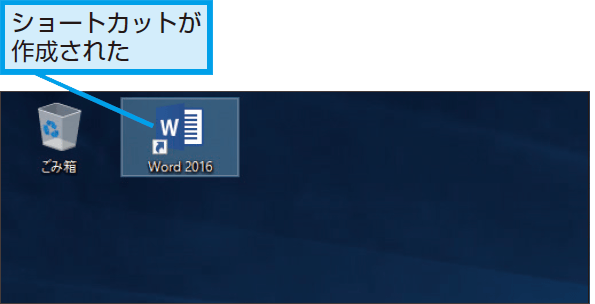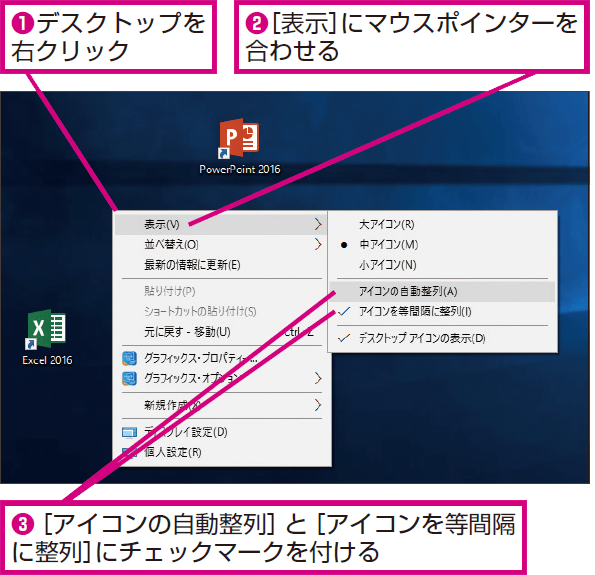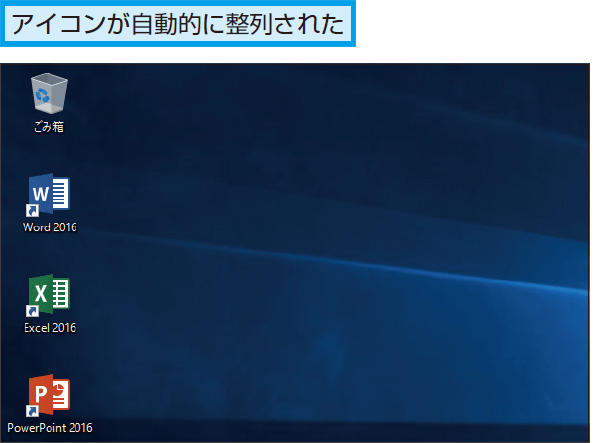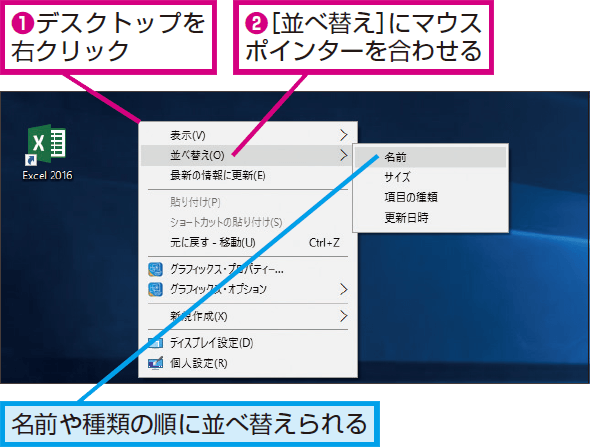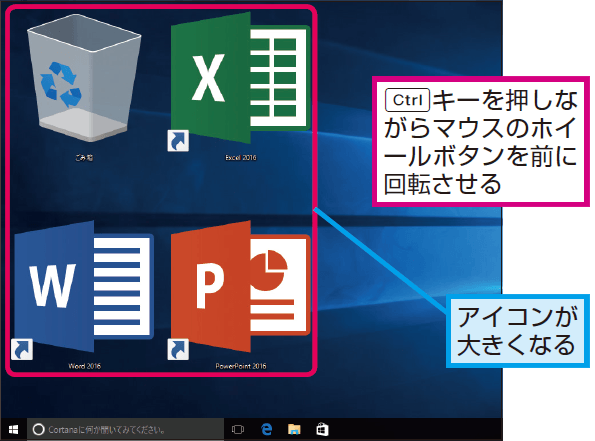よく使うアプリの配置や散らかったアイコンの整理に
Windows 10のデスクトップには最初は[ごみ箱]しかありませんが、アプリやフォルダーのショートカットを配置しておけば、頻繁に使うものをすぐに開けます。また、デスクトップがごちゃごちゃしたときには、整列や並べ替えの操作が便利です。デスクトップアイコンに関する4つワザを紹介します。
アプリのショートカットをデスクトップに追加する
よく使うアプリのショートカットをデスクトップに作成しておくと、スタートメニューを表示しなくても、すぐにアプリやフォルダーを開けます。スタートメニューのタイルやタスクバーへのピン留めと、好みに応じて使い分けましょう。
デスクトップのアイコンを自動的に整列する
デスクトップの[表示]を[アイコンの自動整列]に設定すると、デスクトップのアイコンが自動的に並べ替えられます。また、[アイコンを等間隔に整列]を設定すると、アイコンを等間隔に並べて整理できます。
デスクトップアイコンを並べ替える
デスクトップに配置したアイコンは並べ替えられます。デスクトップがアイコンで散らかっているときは、アイコンを並べ替えてから整理をすると、ファイルなどを見つけやすくなります。
デスクトップのアイコンの大きさを変更する
デスクトップにあるアイコンのサイズは、ショートカットメニューの[表示]から変更できますが、このワザの方法を使うと、さらに自由に大きさを調節できます。アイコンを小さくしたいときは、ホイールボタンを手前に回転させましょう。
関連記事
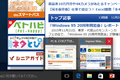 Windows 10のタスクバーを使いやすくする便利ワザ8選
Windows 10のタスクバーを使いやすくする便利ワザ8選
アプリの追加、ライブサムネイル、タスクビュー、ジャンプリスト、固定解除など、Windows 10のタスクバーに関する便利なテクニックをまとめました。